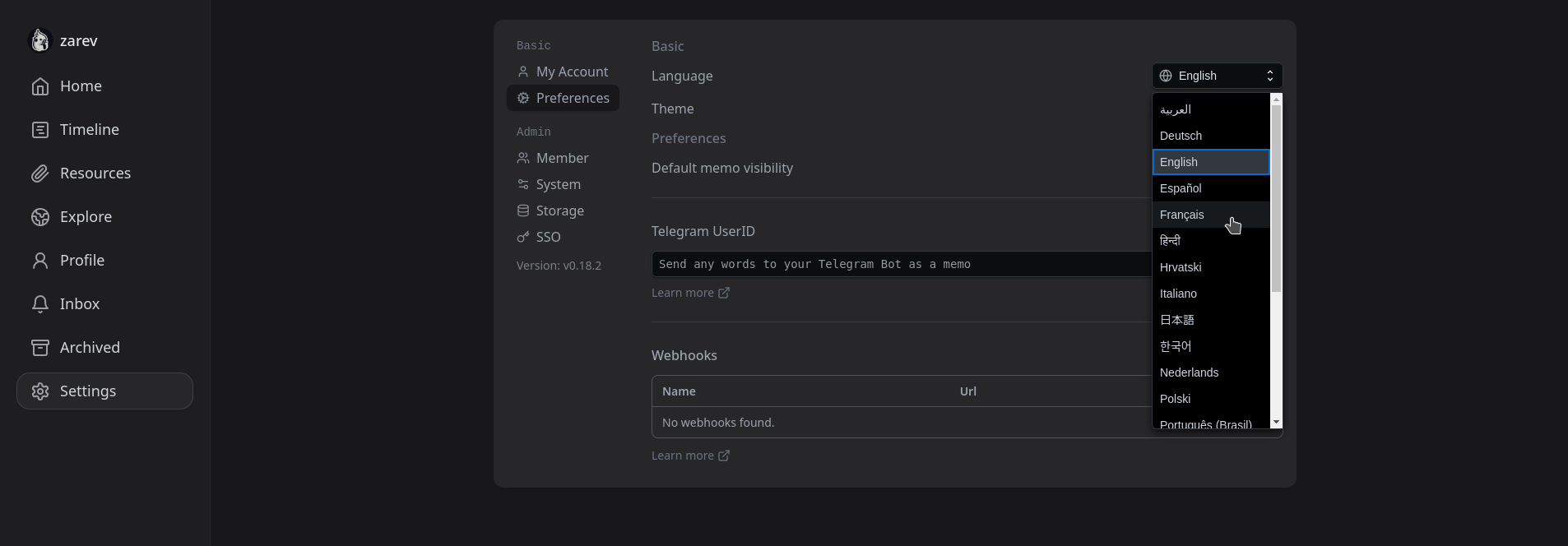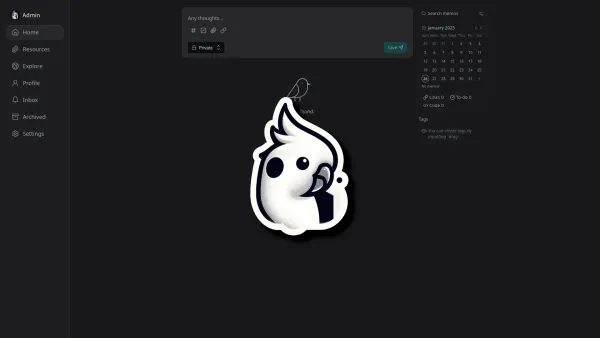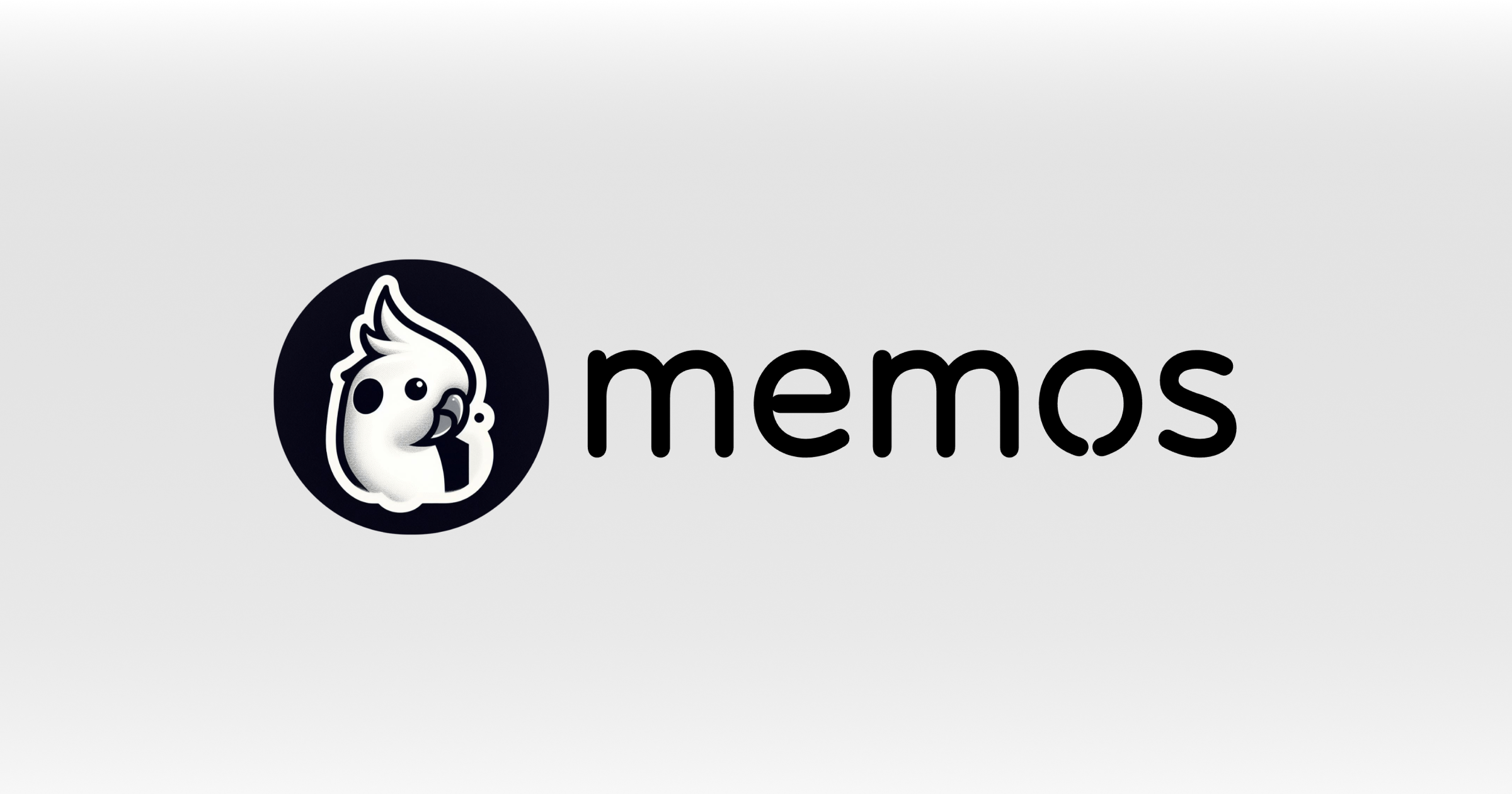
Memos est une application de prise de...
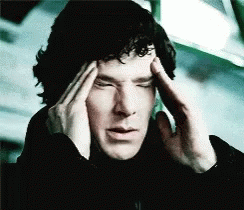
...note et de mémo. Le mystère est levé.
C'est pas de ça qui manque en self-hosted, je vous avais déjà proposé Vikunja (déjà bigrement plus complet) mais comme il en faut pour tous les goûts, je vous la propose. Je me souviens de cette référence car mon ami TJ m'en avait parlé.
Reste à voir si cela peut vous convenir. 👍
⚡Caractéristiques
- La vie privée avant tout 🏠 : Prenez le contrôle de vos données. Toutes les données d'exécution sont stockées en toute sécurité dans votre base de données locale.
- Créez rapidement ✍️ : Enregistrez le contenu en texte brut pour un accès rapide, avec la prise en charge de Markdown pour une mise en forme rapide et un partage aisé.
- Léger mais puissant 🤲 : Construite avec Go, React.js et une architecture compacte, notre application offre des performances puissantes dans un ensemble léger.
- Personnalisable 🧩 : Personnalisez facilement le nom de votre serveur, l'icône, la description, le style du système et les scripts d'exécution pour le rendre unique.
- Open Source 🦦 : Memos embrasse l'avenir de l'open source, avec tout le code disponible sur GitHub pour la transparence et la collaboration.
- Utilisation gratuite 💸 : Profitez de toutes les fonctionnalités entièrement gratuitement, sans aucun frais pour le contenu.
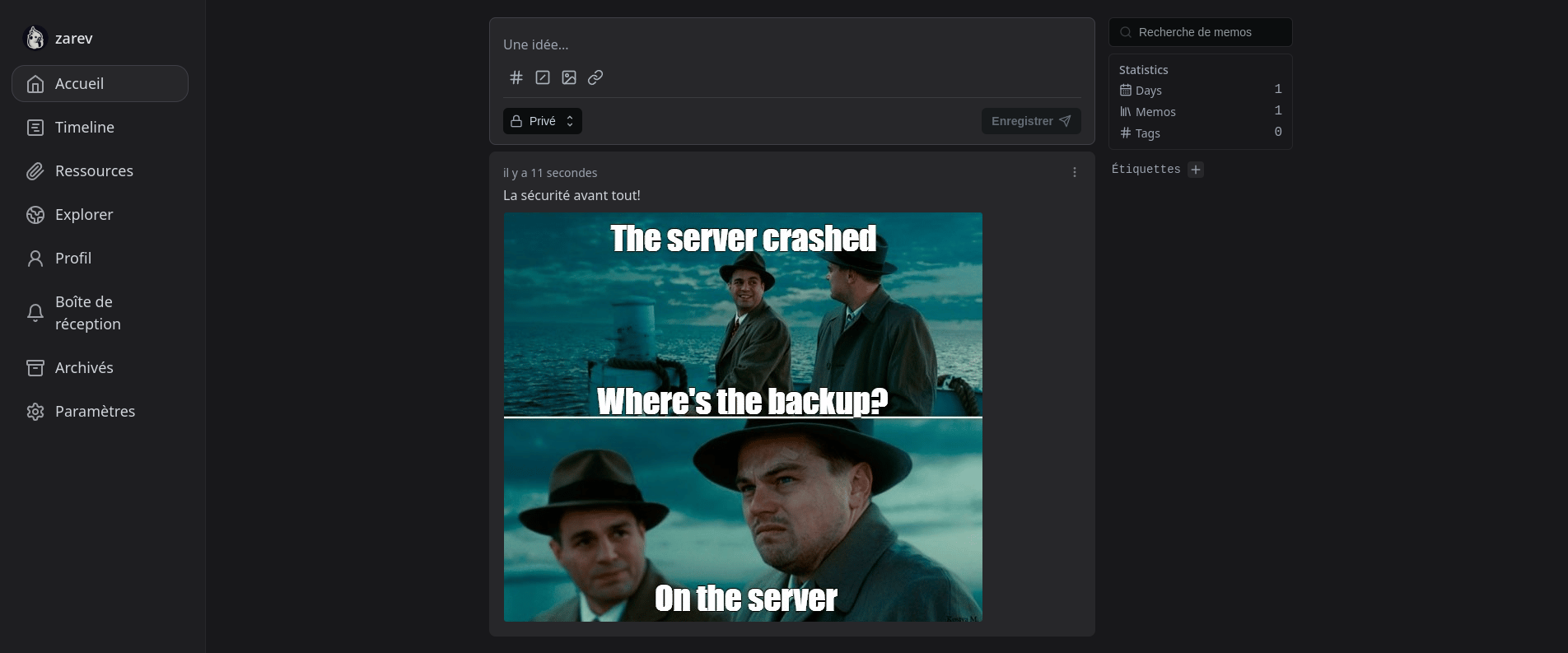
💾 L'installation
Avec Cosmos Cloud
Cette application peut-être installée en un clic sur votre Cosmos Cloud en cliquant sur l'image ci-dessous:

Avec docker-compose
- Créez votre docker-compose.yml:
nano docker-compose.yml- Collez ça dedans en prenant soin d'adapter le port et les volumes suivant votre configuration:
version: "3.0"
services:
memos:
image: neosmemo/memos:stable
restart: unless-stopped
container_name: memos
volumes:
- /srv/appdata/memos/:/var/opt/memos
ports:
- 5230:5230- On installe l'application:
docker-compose up -dou avec docker-compose V2:
docker compose up -d- Rendez-vous sur l'ip:port, suivant l'IP de votre serveur local et du port choisi, 5230 par défaut:
http://ip:5230Créez votre compte admin et sélectionnez le français, si vous avez envie:
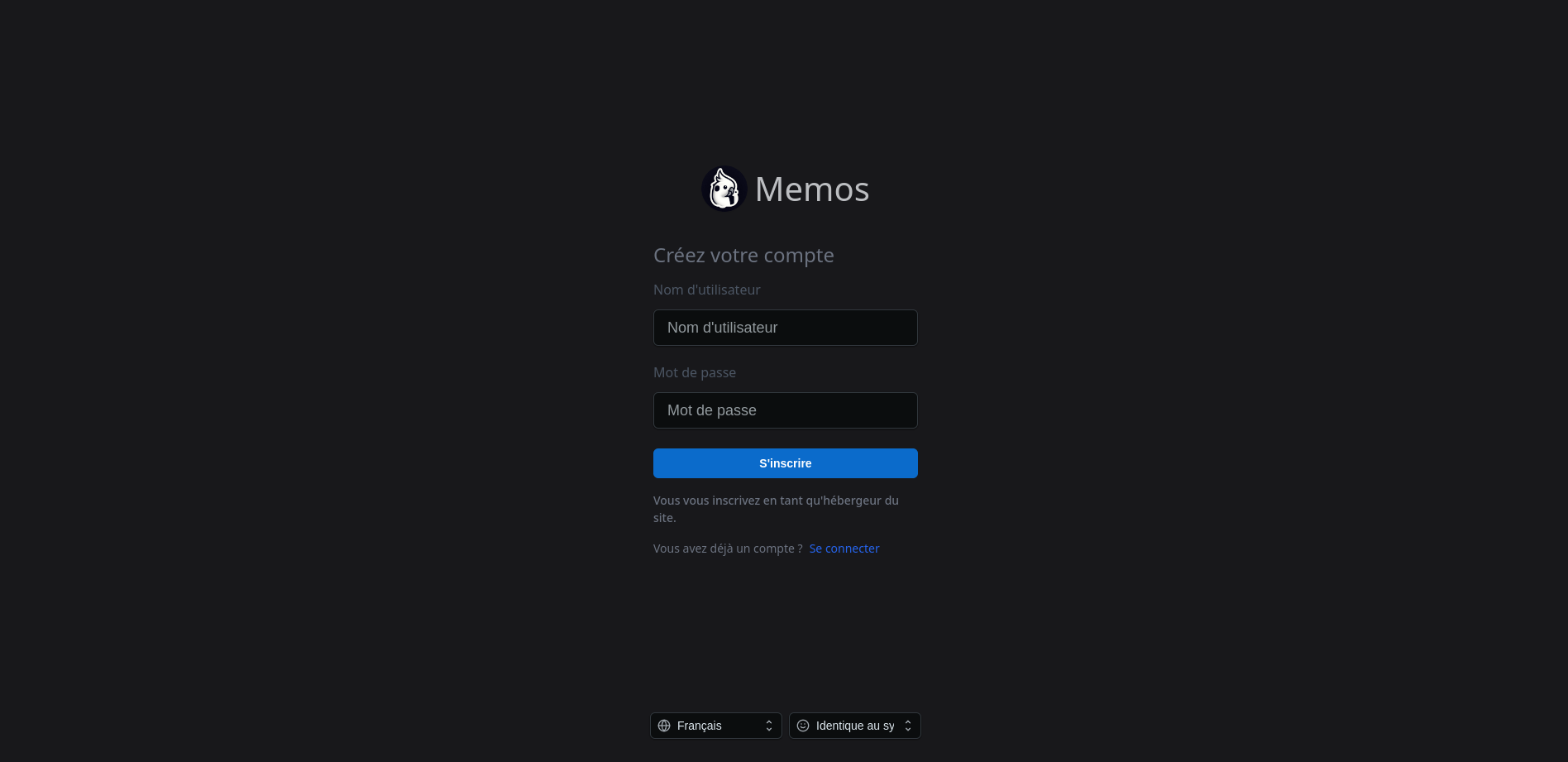
🔌 Première connexion
Lors de votre première connexion, il faudra vous inscrire avec le compte par défaut:
- Nom d'utilisateur => Admin
- Mot de passe => Admin
Vous pouvez également changer la langue directement.
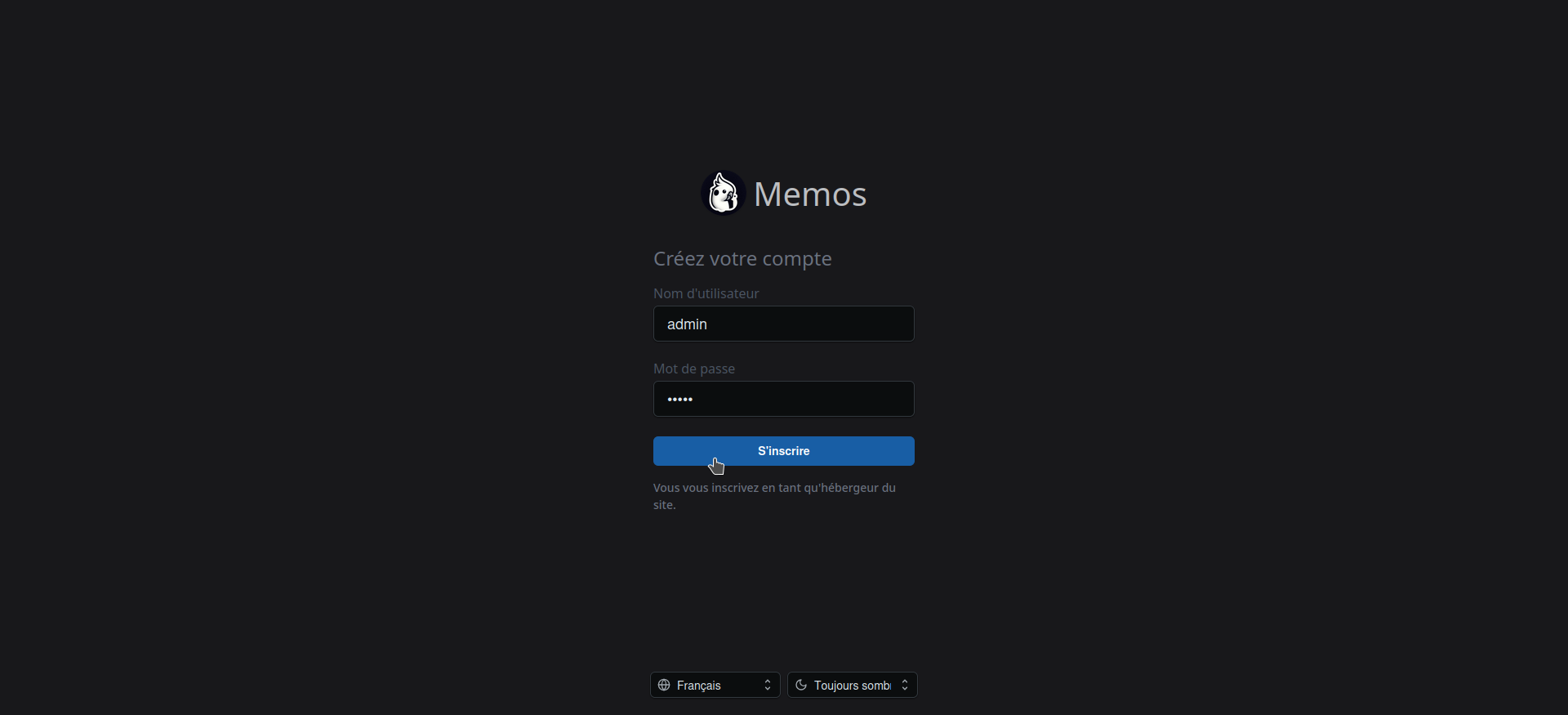
Cliquez sur S'inscrire pour terminer.
🇨🇵 Changer la langue
Se rendre dans Settings, Preferences, Language :